Формулы в Excel: основы работы, примеры и советы для точных расчетов
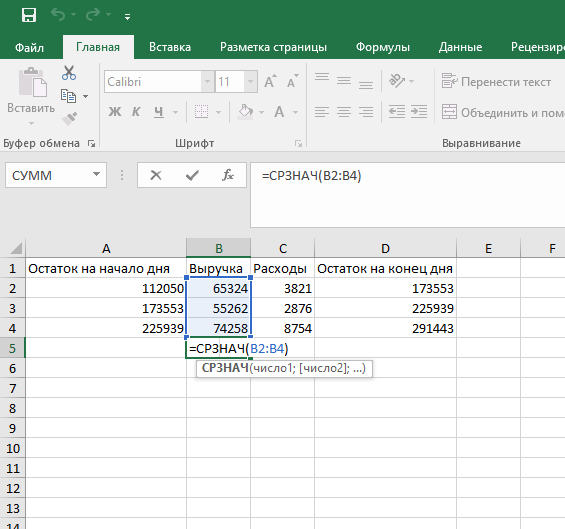
Формулы в Excel — это мощный инструмент для выполнения вычислений и анализа данных. В этой статье мы рассмотрим основы работы с формулами, начиная с их структуры и заканчивая практическими примерами. Вы узнаете, как использовать арифметические операторы (+, -, *, /) и встроенные функции, такие как СУММ, СРЗНАЧ, МАКС и МИН, для решения повседневных задач.
Мы также обсудим, как избежать ошибок при создании формул, и дадим полезные советы для повышения точности расчетов. Независимо от того, работаете ли вы с простыми таблицами или сложными отчетами, понимание основ формул поможет вам эффективно использовать Excel для анализа данных и принятия решений.
Что такое формулы в Excel?
Формулы в Excel — это мощный инструмент, который позволяет автоматизировать вычисления и анализ данных. Формула представляет собой выражение, начинающееся со знака равенства (=), которое может включать числа, ссылки на ячейки, арифметические операторы (+, -, *, /) и функции (например, СУММ, СРЗНАЧ, МАКС, МИН). С их помощью можно выполнять как простые арифметические действия, так и сложные расчеты, обрабатывая большие объемы данных.
Основное преимущество формул заключается в их динамичности: при изменении значений в ячейках, на которые ссылается формула, результат автоматически пересчитывается. Это делает Excel незаменимым инструментом для работы с таблицами, бюджетами, отчетами и другими задачами, требующими точных расчетов.
Важно помнить, что правильное использование операторов и функций — залог корректных результатов. Например, неправильная расстановка скобок или неверный выбор функции могут привести к ошибкам. Поэтому перед началом работы с формулами стоит изучить их синтаксис и особенности применения.
Основные арифметические операторы и функции
Арифметические операторы и функции являются основой для создания формул в Excel. Они позволяют выполнять простые и сложные вычисления, начиная от сложения и вычитания и заканчивая статистическими расчетами. Знак равенства (=) — это отправная точка любой формулы. После него можно использовать операторы, такие как + (сложение), - (вычитание), * (умножение) и / (деление), чтобы выполнять базовые математические операции. Например, формула =A1+B1 сложит значения из ячеек A1 и B1.
Функции в Excel, такие как СУММ, СРЗНАЧ, МАКС и МИН, значительно упрощают работу с данными. Например, функция СУММ позволяет быстро сложить диапазон ячеек, а СРЗНАЧ — вычислить среднее значение. Эти функции не только экономят время, но и снижают вероятность ошибок при ручном вводе формул. Например, формула =СУММ(A1:A10) сложит все числа в диапазоне от A1 до A10.
Важно помнить, что правильное использование операторов и функций требует внимания к синтаксису. Например, если вы забудете поставить знак равенства, Excel не распознает выражение как формулу. Также стоит учитывать приоритет операций: умножение и деление выполняются раньше сложения и вычитания. Для изменения порядка можно использовать скобки, которые позволяют явно указать последовательность вычислений. Например, формула =(A1+B1)*C1 сначала сложит A1 и B1, а затем умножит результат на C1.
Примеры использования формул для расчетов
Примеры использования формул для расчетов
Формулы в Excel — это мощный инструмент для выполнения различных вычислений. Например, для расчета суммы значений в диапазоне ячеек можно использовать формулу =СУММ(A1:A10). Эта формула сложит все числа, находящиеся в ячейках с A1 по A10, и выведет результат. Это особенно полезно при работе с большими объемами данных, где ручной подсчет был бы слишком трудоемким.
Еще один пример — расчет среднего значения. Формула =СРЗНАЧ(B1:B20) позволяет быстро определить среднее арифметическое для чисел в указанном диапазоне. Это может быть полезно, например, при анализе средних показателей продаж или оценке успеваемости студентов.
Для поиска максимального или минимального значения в наборе данных используются функции =МАКС(C1:C15) и =МИН(C1:C15) соответственно. Эти формулы помогают быстро определить крайние значения, что важно при анализе данных, таких как максимальная температура за месяц или минимальная цена на товар.
Важно помнить, что правильное использование операторов и функций в формулах — залог точных расчетов. Например, при работе с процентами или сложными математическими выражениями необходимо внимательно следить за порядком операций и корректно расставлять скобки. Это поможет избежать ошибок и получить достоверные результаты.
Советы по работе с формулами для точных результатов
Советы по работе с формулами для точных результатов
Работа с формулами в Excel требует внимательности и понимания основных принципов. Правильное использование операторов и функций — это ключ к точным расчетам. Например, всегда начинайте формулу со знака равенства (=), чтобы программа распознала ее как математическое выражение. Если вы забудете этот символ, Excel воспримет ввод как обычный текст, и расчеты не произойдут.
Один из важных аспектов — проверка ссылок на ячейки. Убедитесь, что вы ссылаетесь на правильные диапазоны данных, особенно при работе с большими таблицами. Ошибка в ссылке может привести к некорректным результатам. Например, если вы используете функцию СУММ, убедитесь, что диапазон ячеек охватывает все необходимые значения.
Также стоит обратить внимание на приоритет операций. Excel выполняет вычисления в определенном порядке: сначала умножение и деление, затем сложение и вычитание. Если вам нужно изменить этот порядок, используйте скобки. Например, формула =2+3*4 даст результат 14, а =(2+3)*4 — 20. Это особенно важно при работе с комплексными выражениями.
Наконец, не забывайте о проверке ошибок. Excel может указывать на ошибки в формулах, например, с помощью символа #ДЕЛ/0! или #ЗНАЧ!. Внимательно анализируйте такие сообщения, чтобы исправить неточности. Регулярная проверка формул и данных поможет избежать ошибок и повысит точность ваших расчетов.
Распространенные ошибки и как их избежать
При работе с формулами в Excel даже опытные пользователи могут столкнуться с ошибками, которые приводят к некорректным результатам. Одной из самых частых проблем является неправильное использование ссылок на ячейки. Например, если вы забыли зафиксировать ссылку с помощью символа $, то при копировании формулы она может измениться, что приведет к ошибкам в расчетах. Всегда проверяйте, какие ячейки используются в формуле, и при необходимости фиксируйте их.
Еще одна распространенная ошибка — неправильный порядок операций. Excel выполняет вычисления в определенной последовательности: сначала умножение и деление, затем сложение и вычитание. Если вы не учитываете этот порядок, результат может оказаться неверным. Чтобы избежать этого, используйте скобки для явного указания приоритета операций. Например, формула =2+3*4 даст результат 14, а формула =(2+3)*4 — 20.
Также стоит обратить внимание на типы данных. Если вы пытаетесь выполнить арифметические операции с текстовыми значениями, Excel может выдать ошибку или некорректный результат. Убедитесь, что все ячейки, участвующие в расчетах, содержат числовые данные. Если вы работаете с большими объемами данных, используйте функции ПРОВЕРИТЬ или ЕЧИСЛО, чтобы убедиться в корректности введенных значений.
Наконец, не забывайте о проверке формул на ошибки. Excel предоставляет встроенные инструменты для анализа формул, такие как "Проверка формул" и "Зависимости формул". Эти инструменты помогут вам быстро найти и исправить ошибки, связанные с неправильными ссылками, циклическими зависимостями или другими проблемами. Регулярная проверка формул — залог точных и надежных расчетов.
Заключение
Заключение
Формулы в Excel — это мощный инструмент, который позволяет автоматизировать расчеты и упростить работу с данными. Освоение основных операторов и функций открывает широкие возможности для анализа информации, создания отчетов и принятия решений на основе точных данных. Важно помнить, что правильное использование синтаксиса и внимательное отношение к деталям помогут избежать ошибок и повысить эффективность работы.
Независимо от того, выполняете ли вы простые арифметические операции или работаете с сложными формулами, Excel предоставляет гибкость и точность, необходимые для решения самых разнообразных задач. Регулярная практика и изучение новых функций позволят вам стать уверенным пользователем и использовать все возможности программы на 100%. Удачи в освоении Excel и создании точных расчетов!
Часто задаваемые вопросы
1. Как создать простую формулу в Excel?
Для создания простой формулы в Excel начните с ввода знака равно (=) в ячейке, где вы хотите получить результат. Затем введите выражение, например, =A1+B1, чтобы сложить значения из ячеек A1 и B1. Формулы могут включать числа, ссылки на ячейки и операторы (+, -, *, /). После нажатия Enter Excel автоматически вычислит результат. Важно помнить, что формулы всегда начинаются со знака "=", иначе Excel воспримет ввод как текст.
2. Какие основные операторы используются в формулах Excel?
В Excel используются арифметические операторы для выполнения базовых математических операций:
- + для сложения,
- - для вычитания,
- * для умножения,
- / для деления.
Также можно использовать операторы сравнения, такие как =, >, <, >=, <=, которые возвращают логические значения (ИСТИНА или ЛОЖЬ). Например, формула =A1>B1 вернет ИСТИНА, если значение в A1 больше, чем в B1. Понимание этих операторов помогает создавать более сложные и гибкие формулы.
3. Как использовать функции в формулах Excel?
Функции в Excel — это предопределенные формулы, которые упрощают выполнение сложных расчетов. Например, функция СУММ() позволяет сложить диапазон ячеек: =СУММ(A1:A10). Чтобы использовать функцию, начните с ввода знака =, затем введите имя функции и аргументы в скобках. Аргументы могут быть числами, ссылками на ячейки или диапазонами. Например, функция =СРЗНАЧ(B1:B5) вычислит среднее значение для ячеек B1-B5. Использование функций значительно ускоряет работу с данными.
4. Как избежать ошибок в формулах Excel?
Чтобы избежать ошибок в формулах, внимательно проверяйте синтаксис и убедитесь, что все скобки и операторы используются правильно. Используйте абсолютные и относительные ссылки на ячейки, чтобы избежать ошибок при копировании формул. Например, =$A$1 — это абсолютная ссылка, которая не изменится при копировании. Также проверяйте типы данных в ячейках: если формула ожидает число, а в ячейке текст, это вызовет ошибку. Воспользуйтесь встроенной функцией проверки ошибок Excel, которая подскажет, где именно возникла проблема.
Добавить комментарий
Для отправки комментария вам необходимо авторизоваться.

Похожие статьи